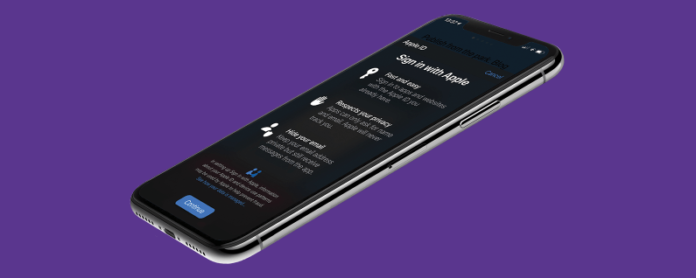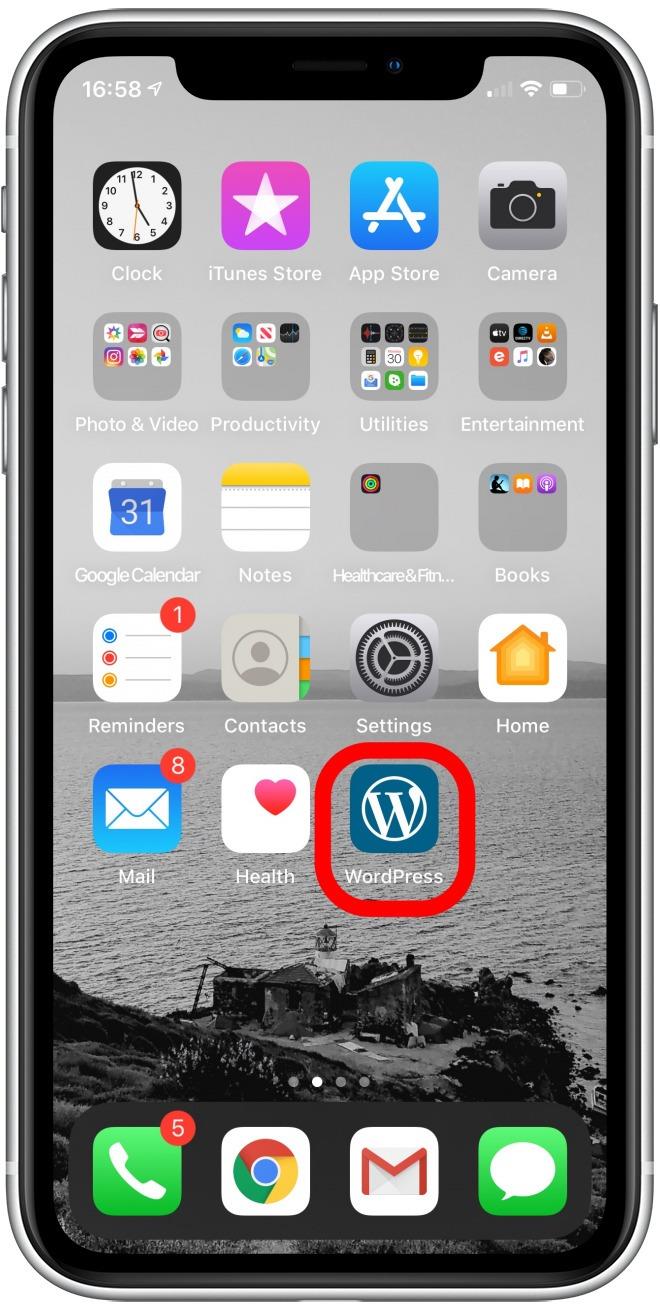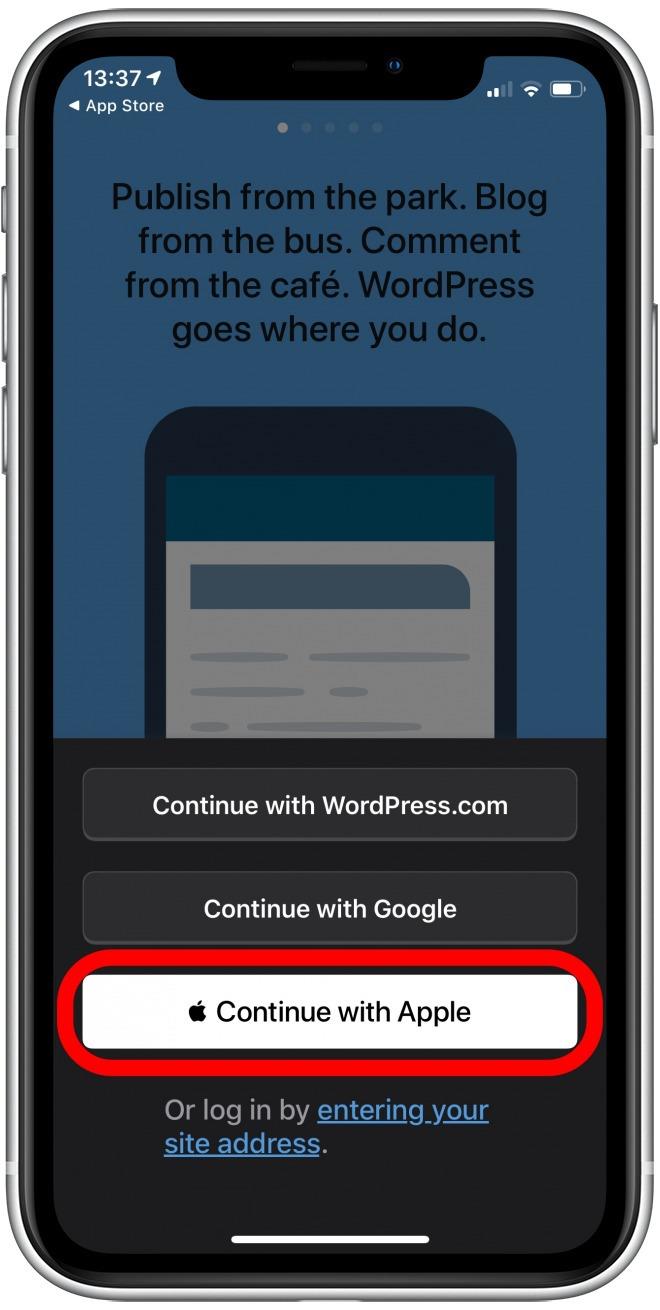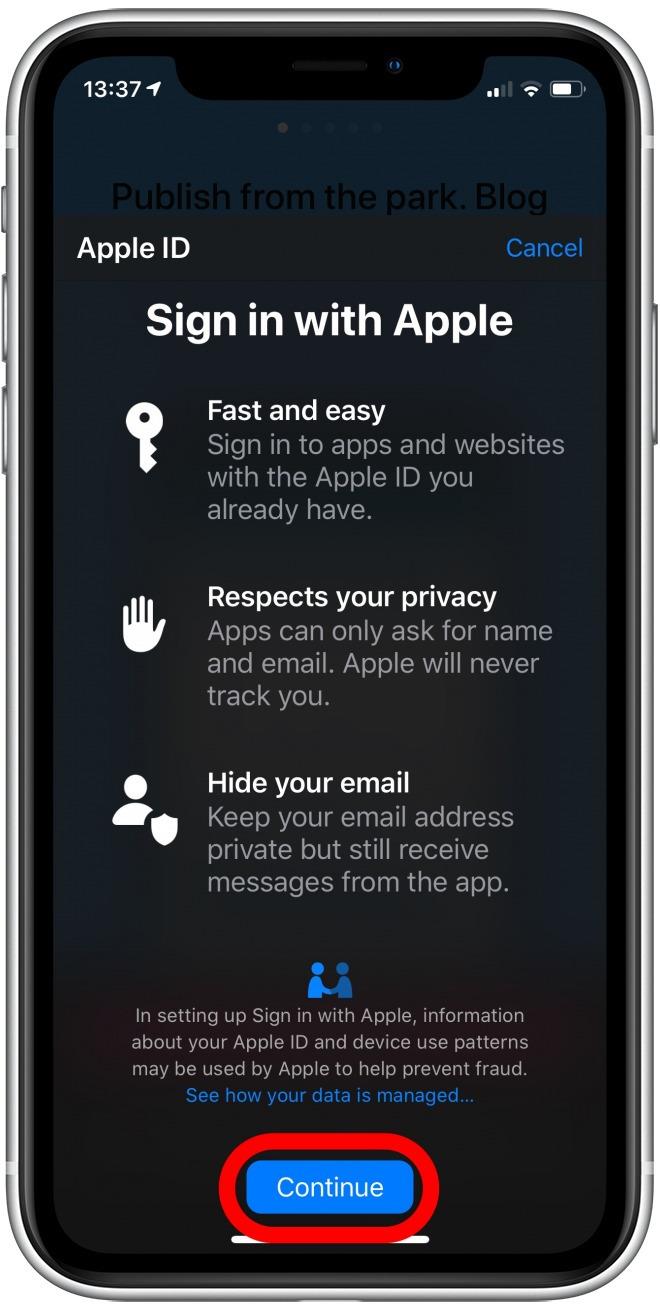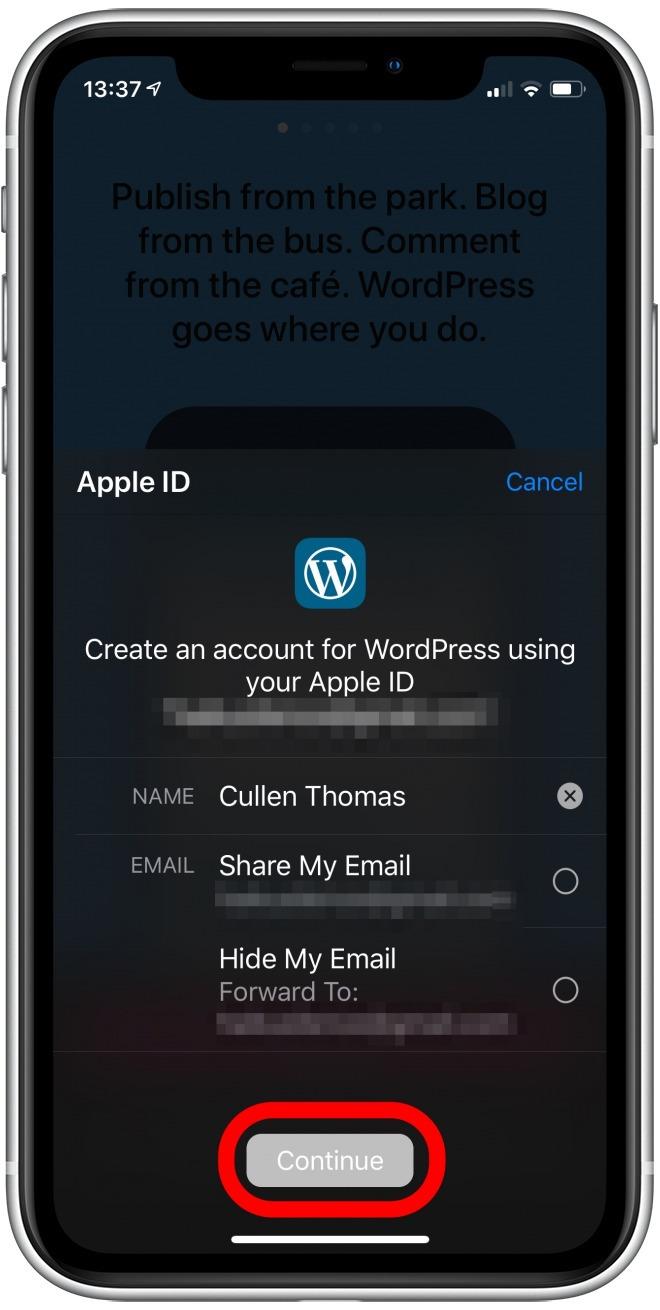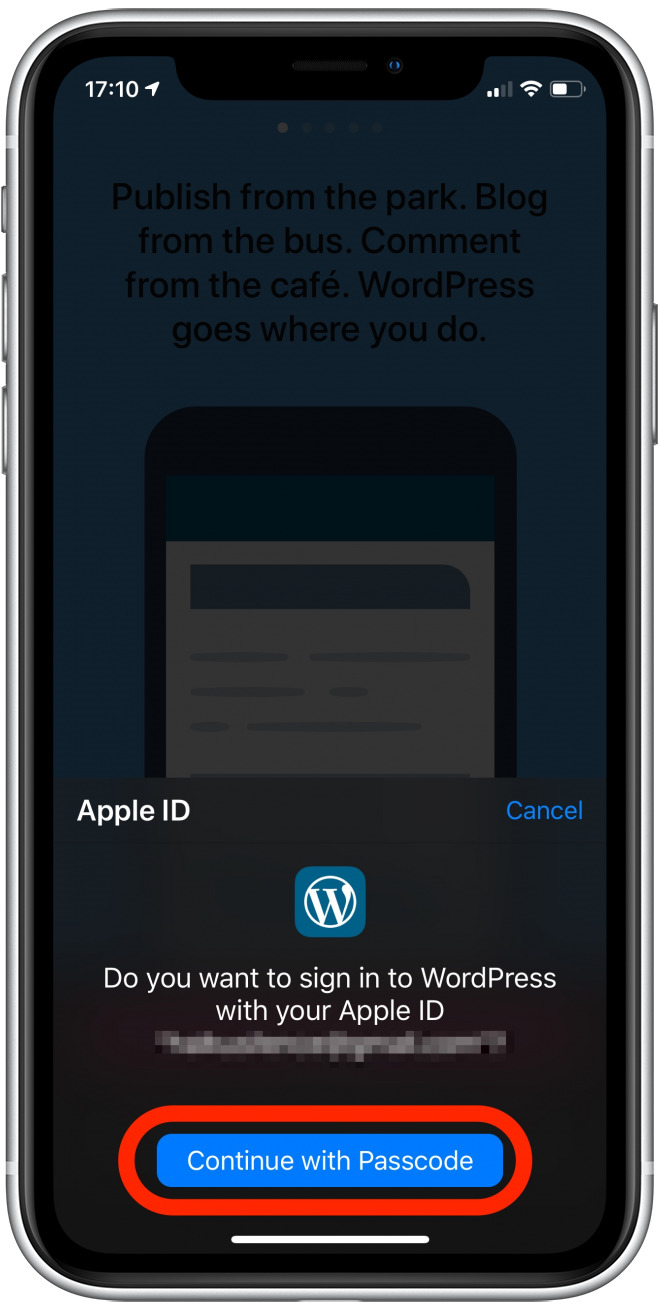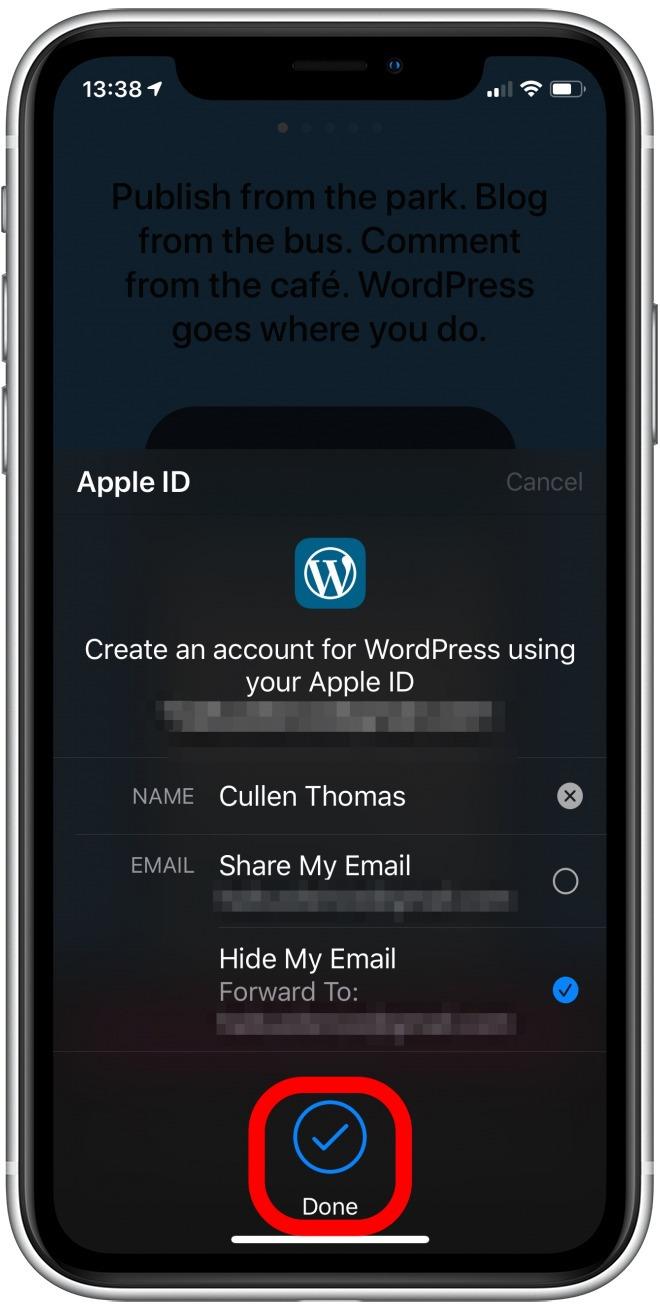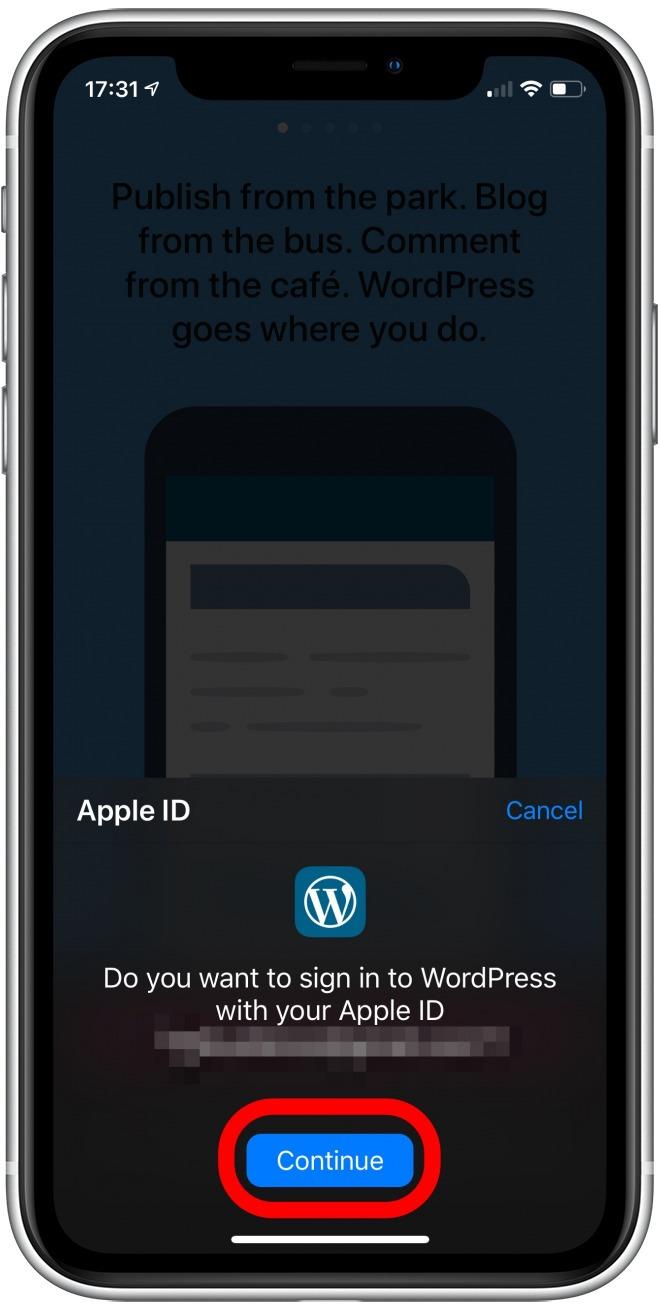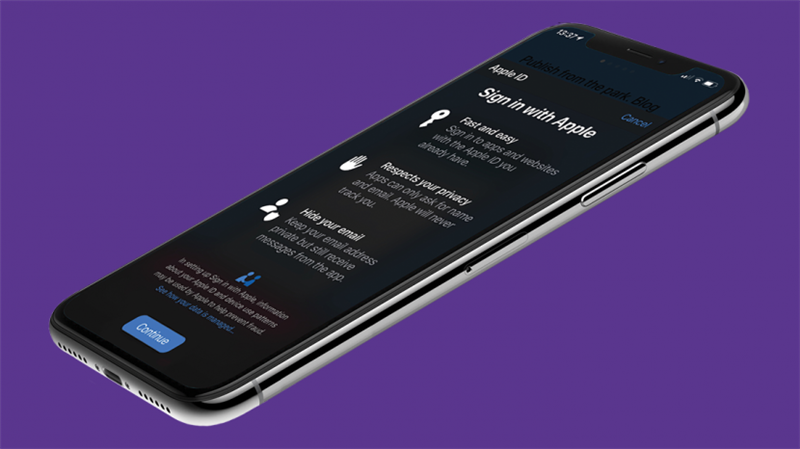
La funzione Accedi con Apple ti consente di utilizzare il tuo ID Apple per accedere ai siti Web e alle loro app associate in modo sicuro, privato e senza la seccatura di un milione di password diverse da tenere traccia. Accedi con Apple è simile ai pulsanti Accedi con Google e Accedi con Facebook che vedi spesso quando crei nuovi account; ma a differenza di Google e Facebook, Apple non fornisce nessuna delle tue informazioni: nessun profilo pubblicitario, nessuna statistica di utilizzo. Continua a leggere per scoprire come utilizzare Accedi con Apple per proteggere e semplificare la tua vita online.
Come usare Accedi con Apple nelle app di terze parti
Per utilizzare Accedi con Apple devi:
- Un ID Apple con autenticazione a due fattori abilitata e una password complessa. Tutti gli ID Apple ora dispongono di un’autenticazione a due fattori per impostazione predefinita, quindi questo dovrebbe già essere attivo. Ulteriori informazioni sull’autenticazione a due fattori.
- Per accedere a iCloud utilizzando lo stesso ID Apple sul dispositivo Apple.
- Puoi usare qualsiasi dispositivo Apple; ma se si tratta di un dispositivo iOS, è necessario iOS 13.
- Scarica e apri un’app che supporti Accedi con Apple.
Nota: non tutte le app e i siti Web supportano ancora l’accesso con Apple, ma sempre più lo faranno presto. Tieni d’occhio l’opzione quando crei nuovi account. - Nella pagina di accesso iniziale, l’app vorrà che tu ti registri o esegua l’accesso. Poiché l’accesso con Apple funziona solo per i nuovi account, scegli registrati.
- Rubinetto Continua con Apple. Se non lo vedi, prova ad aggiornare l’app nell’App Store.


- La prima volta che utilizzi questa funzione, vedrai una pagina pop-up che illustra i vantaggi dell’accesso con Apple. Rubinetto Continua in fondo.
- Ti verrà presentata una scheda informativa che mostra il nome che condividerai e ti chiederà se desideri condividere la tua e-mail o nascondere la tua e-mail dall’app. Per la massima privacy, ti consiglio di toccare Nascondi la mia email.


- Rubinetto Continua nella parte inferiore dello schermo.
- Usa Face ID o Touch ID o tocca continua con passcode e inserisci il codice del dispositivo. Non preoccuparti: Apple non condivide il codice del dispositivo o le informazioni Face ID / Touch ID con l’app di terze parti.


- UN Fatto apparirà l’icona e sarai connesso al tuo nuovo account.
- In futuro, quando si desidera accedere, basta cercare Continua con Apple pulsante e toccarlo.


- Vedrai una scheda che indica l’e-mail del tuo ID Apple. Rubinetto Continua in fondo.
- Face ID farà il suo meglio (o userà Touch ID o inserirà il codice del tuo dispositivo) e sarai connesso in privato, in modo sicuro e senza problemi.
È così facile! Puoi utilizzare Accedi con Apple ovunque vedi l’opzione elencata. Si noti che questo servizio è per la creazione di nuovi account. Se disponi già di un account e desideri passare a Registrati con Apple con esso, probabilmente dovrai cancellare il tuo account esistente e crearne uno nuovo. Speriamo che Apple convincerà gli sviluppatori di app a farci convertire i nostri account esistenti in Accedi con Apple; ma fino ad allora, possiamo goderne i vantaggi ogni volta che scarichiamo una nuova app che richiede l’autenticazione.